Πώς να ελέγξετε τη θερμοκρασία της CPU στον υπολογιστή σας στα Windows
1 min read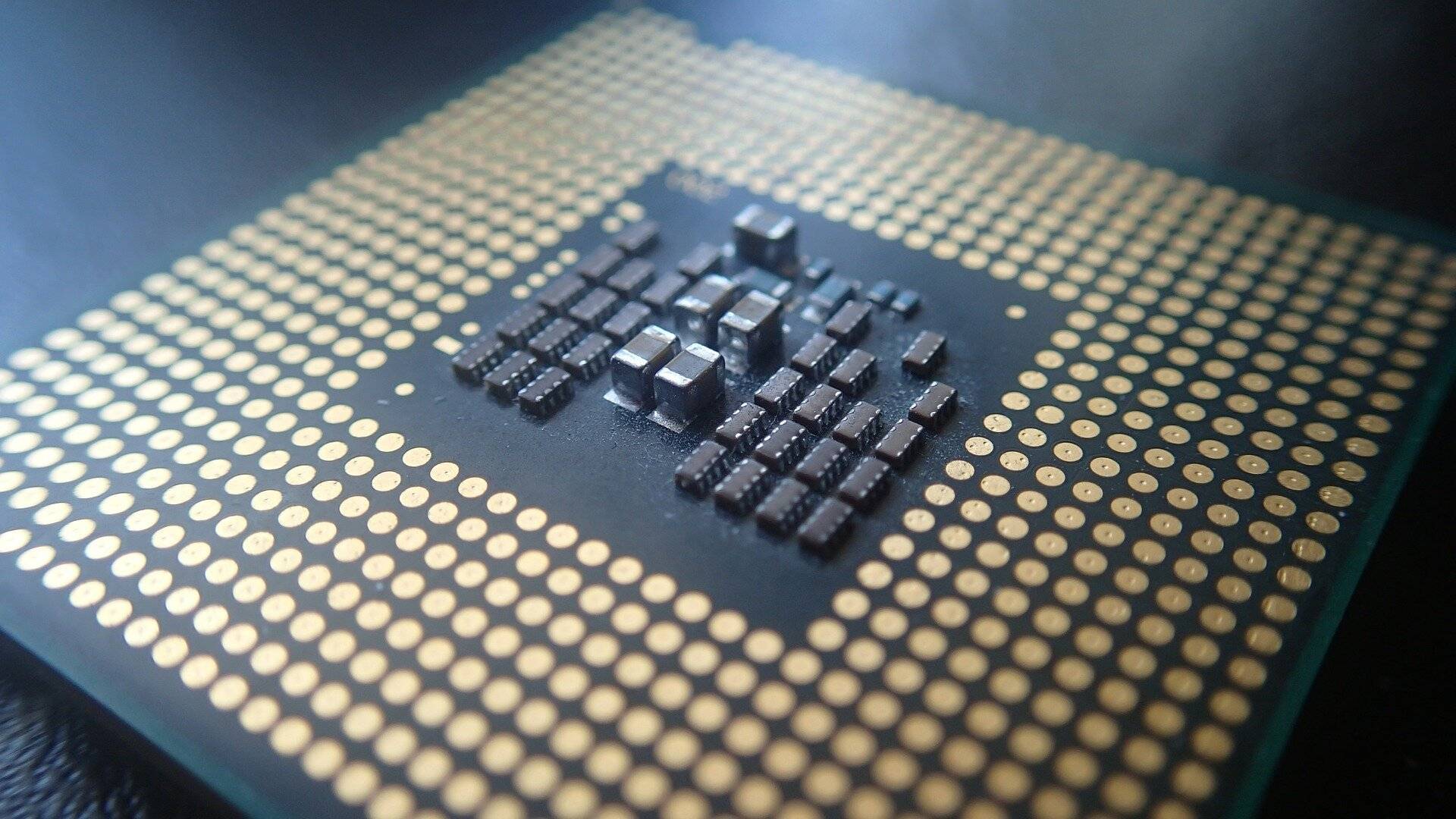
![]()
Ένας από τους μεγαλύτερους λόγους για ένα αργό PC ή μη αναμενόμενο τερματισμό λειτουργίας του υπολογιστή σας είναι η υπερθέρμανση του υπολογιστή.
Είναι σίγουρα ένα πρόβλημα που ταλαιπωρεί πολύ κόσμο και ιδίως αυτούς που δουλεύουν σε laptops διότι πολλές φορές η σκόνη που συσσωρεύεται στους αεραγωγούς εμποδίζει τη σωστή κυκλοφορία του αέρα και κατά συνέπεια και τη σωστή ψύξη του μηχανήματος.
Πως μπορείτε όμως να ελέγξετε τη θερμοκρασία της CPU στον υπολογιστή σας; Δείτε παρακάτω
1. Ελέγξτε τη θερμοκρασία της CPU στο BIOS
Για να εισέλθετε στο BIOS, θα πρέπει να ενεργοποιήσετε τον υπολογιστή σας και να πατήσετε επανειλημμένα ένα καθορισμένο κουμπί πριν ξεκινήσει. Το κουμπί ανάλογα με τον κατασκευαστή του BIOS αλλά και του υπολογιστή. Συνήθως, είναι «F2» ή «DEL». Εκεί θα βρείτε τη θερμοκρασία κάτω από ένα μενού BIOS που ονομάζεται συνήθως «Hardware Monitor», «PC Status» ή κάτι παρόμοιο.
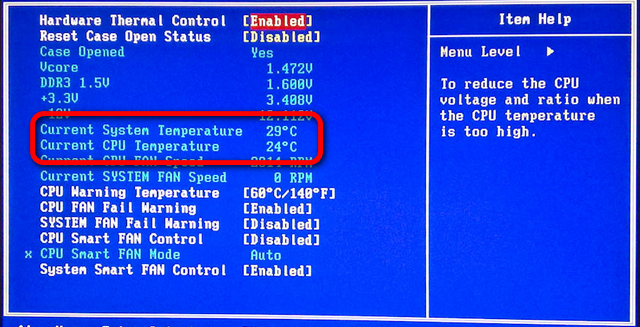
2. Ελέγξτε τη θερμοκρασία της CPU με το Core Temp
Εάν ο έλεγχος του BIOS σας φαίνεται πολύ περίπλοκος, μπορείτε να κατεβάσετε και να εγκαταστήσετε μια εφαρμογή Windows που ονομάζεται “Core Temp” που κάνει ακριβώς αυτό που λέει και ο τίτλος. Είναι ένα συμπαγές, χωρίς φασαρία, αξιόπιστο, μικρό αλλά ισχυρό πρόγραμμα παρακολούθησης της θερμοκρασίας του επεξεργαστή και άλλων ζωτικών πληροφοριών στον υπολογιστή σας. Μόλις εκτελέσετε το λογισμικό, θα δείτε αμέσως τη θερμοκρασία CPU του υπολογιστή σας στην αρχική οθόνη της εφαρμογής.
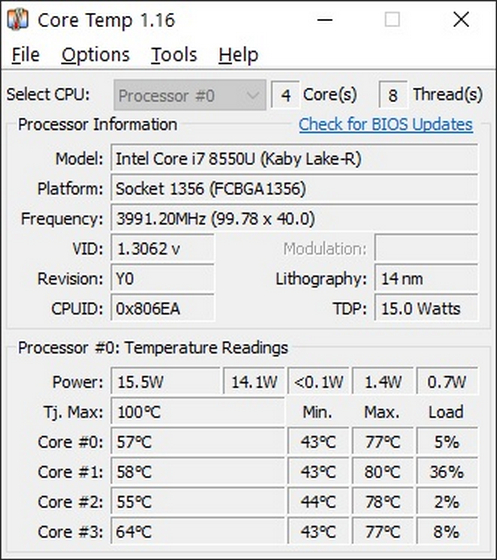
Λήψη Core Temp: ( Δωρεάν )
Τι είναι μια καλή θερμοκρασία CPU;
Γενικά μιλώντας δεν υπάρχει κάποιος κανόνας για τον όρο «καλή θερμοκρασία CPU», επειδή η ιδανική θερμοκρασία για CPU / GPU / RAM διαφέρει ανάλογα πάντα με το σύστημα και το επιμέρους υλικό και επειδή η ποσότητα θερμότητας που παράγεται από ένα τσιπ ημιαγωγού σχετίζεται άμεσα με την ποσότητα τάσης που αντλεί.

Ωστόσο, για τις περισσότερες περιπτώσεις, οι θερμοκρασίες γύρω στους 40 με 60 βαθμούς Κελσίου είναι ιδανικές. Εκτός αν πρόκειται για μικρές χρονικές περιόδους, οι θερμοκρασίες περίπου 70 βαθμών ή περισσότερο θα πρέπει να είναι ανησυχητικές. Οτιδήποτε υπερβαίνει τους 80 βαθμούς μπορεί να προκαλέσει ζημιά στον υπολογιστή σας , οπότε είναι καλύτερο να τον απενεργοποιήσετε και να τον αφήσετε να κρυώσει πριν τον ενεργοποιήσετε ξανά.
Ποιοι είναι οι κύριοι λόγοι υπερθέρμανσης μίας CPU
Μία από τις μεγαλύτερες αιτίες της υπερθέρμανσης σε υπολογιστές είναι η συσσώρευση σκόνης και ιστών αράχνης στους ανεμιστήρες και άλλα εξαρτήματα μέσα στη θήκη σας. Αυτό μπορεί να εμποδίσει τη ροή του αέρα που είναι απαραίτητη για την αποτελεσματική ψύξη οποιουδήποτε τσιπ ημιαγωγού, συμπεριλαμβανομένης της CPU, της GPU και της μνήμης RAM στον υπολογιστή σας.

Εάν ο υπολογιστής σας συνεχίζει να καταγράφει υψηλές θερμοκρασίες χωρίς να παίζει απαιτητικά παιχνίδια ή να εκτελεί κάποιο βαρύ λογισμικό που απαιτεί πόρους, θα πρέπει να ελέγξετε για πιθανή προσβολή κακόβουλου λογισμικού.
Πώς να μειώσετε τη θερμοκρασία της CPU στον υπολογιστή σας
Για να μειώσετε τη θερμοκρασία του desktop υπολογιστή σας, μπορείτε να ανοίξετε το κουτί και με τη χρήση πεπιεσμένου αέρα και ένα πανί να το καθαρίσετε, δίνοντας ιδιαίτερη προσοχή τόσο στον ανεμιστήρα CPU όσο και στους ανεμιστήρες θήκης. Σε ένα φορητό υπολογιστή, όπου ζορίζει λίγο περισσότερο η κατάσταση θα πρέπει να είστε πιο προσεκτικοί. Αυτό θα μειώσει κάπως η θερμοκρασία της CPU στις περισσότερες περιπτώσεις.

Εάν αυτό δεν σας βοηθήσει, σαρώστε τον υπολογιστή σας για πιθανό κακόβουλο λογισμικό , καταργήστε επίσης προγράμματα που δεν χρησιμοποιείτε πλέον, επειδή ορισμένα από αυτά ενδέχεται να καταναλώνουν πάρα πολλούς πόρους του συστήματος επειδή ίσως να εκτελούνταο στο παρασκήνιο κάνοντας τη CPU να δουλεύει συνέχεια και αυξάνοντας τη θερμοκρασία και μειώνοντας τη διάρκεια ζωής της.
Για να ελέγξετε ποιες διαδικασίες καταλαμβάνουν πάρα πολύ πόρο, ανοίξτε τη Διαχείριση εργασιών πατώντας ταυτόχρονα Ctrl + Shift + Esc. Στη συνέχεια, ελέγξτε για τις διεργασίες που τρέχουν στο παρασκήνιο και απασχολούν έντονα την CPU.
Ένα μηχάνημα που υπερθερμαίνεται με τη CPU να ανεβάζει υψηλές θερμοκρασίες σίγουρα αυτό σημαίνει ότι κάτι δεν πάει καλά καθώς γνωρίζουμε καλά ότι η υψηλή θερμοκρασία είναι κακός οιωνός για όλα τα κυκλώματα του υπολογιστή μας!
Ρίξτε μια ματιά στις παραπάνω μεθόδους για να ελέγξετε εύκολα τη θερμοκρασία της CPU στον υπολογιστή σας, όμως μην προσπαθήσετε να παρέμβετε περαιτέρω στο μηχάνημα σας εάν δεν γνωρίζετε ακριβώς τι πάτε να κάνετε, ίσως θα ήταν καλύτερα να απευθυνθείτε και κάποιον τεχνικό υπολογιστών ο οποίος είναι ο πιο κατάλληλος.




